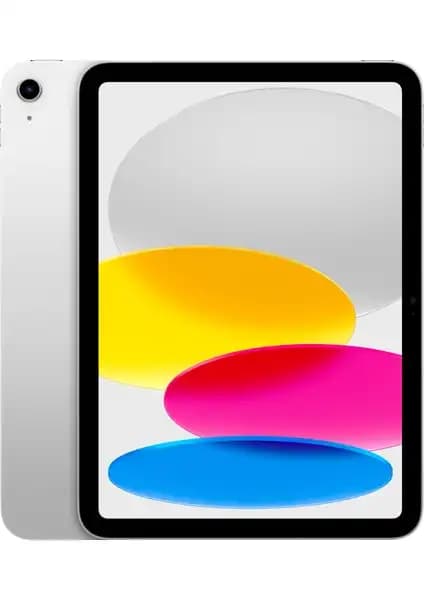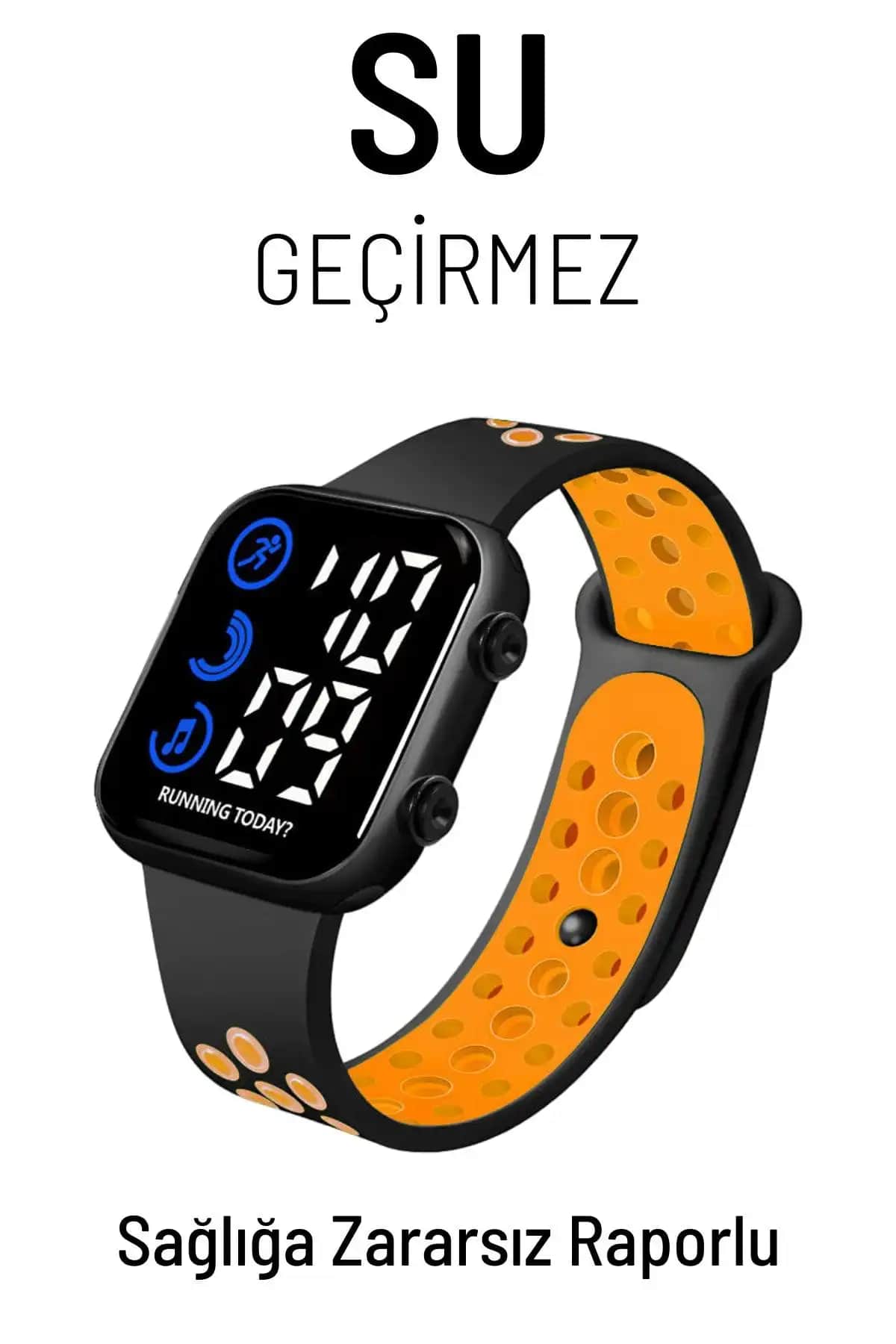Apple tablet sıfırlama rehberi: adım adım güvenli ve etkili işlemler
Apple tablet kullanıcıları için cihazlarını sıfırlama işlemi, hem kişisel gizliliği koruma hem de performansı optimize etme açısından önemli bir adımdır. Özellikle iPad gibi güçlü ve karmaşık cihazlarda, doğru yöntemlerle gerçekleştirilen sıfırlama işlemi, yeni kullanıcılar için cihazı hazırlamak veya çeşitli sorunları çözmek açısından temel bir prosedürdür. Bu yazıda, Apple tablet sıfırlama sürecini kapsamlı bir şekilde ele alacak, farklı durumlar ve ihtiyaçlar doğrultusunda en uygun yöntemleri detaylandıracağız. Ayrıca, güvenlik ve veri yedekleme konularına da değinerek, kullanıcıların bilinçli kararlar almasını sağlayacağız.
iPad sıfırlama nedenleri ve önemi
Benzer ürünleri özellik, fiyat ve kullanıcı yorumlarına göre karşılaştırın, doğru seçimi yapın.
İşte iPad sıfırlama işlemini düşünmenizin birkaç yaygın nedeni:
Performans sorunları: Yavaşlamalar, donmalar veya uygulama çökme gibi sorunların çözümü.
Gizlilik ve güvenlik: Cihazınızı satmadan veya başka bir kullanıcıya devretmeden önce tüm kişisel verileri silmek.
Yazılım hataları: Güncellemeler veya uygulama sorunları nedeniyle cihazın düzgün çalışmaması.
Hassas bilgiler: Kişisel fotoğraflar, mesajlar ve finansal bilgiler gibi verileri korumak ve gizli tutmak.
Her ne neden olursa olsun, doğru sıfırlama yöntemi seçmek, cihazınızı güvenli ve etkili biçimde yeniden hazırlamanın anahtarıdır.
iPad’i fabrika ayarlarına sıfırlama yöntemleri
Apple, kullanıcıların ihtiyaçlarına göre çeşitli sıfırlama seçenekleri sunar. İşte temel yöntemler:
Ayrıca Bakınız
1. Ayarlar menüsü üzerinden sıfırlama
Bu yöntem, cihazınıza erişiminiz varsa ve herhangi bir bilgisayara bağlı olmadan işlemi gerçekleştirmek istiyorsanız idealdir:
Adım 1: "Ayarlar" uygulamasını açın.
Adım 2: "Genel" seçeneğine dokunun.
Adım 3: En altta bulunan "Sıfırla" veya "iPad’i Aktar veya Sıfırla" seçeneğine tıklayın.
Adım 4: "Tüm İçerikleri ve Ayarları Sil" seçeneğini seçin.
Adım 5: Parolanızı girerek işlemi onaylayın.
Bu işlem, cihazdaki tüm içerikleri ve ayarları kalıcı şekilde siler ve cihazınızı fabrika ayarlarına döndürür. Ancak, bu yöntemi kullanmadan önce mutlaka verilerinizi yedeklemeniz önemlidir.
2. iTunes veya Finder kullanarak sıfırlama
Cihazınıza erişiminiz varsa ve güvenli bir şekilde sıfırlama yapmak istiyorsanız, bilgisayar kullanmak en iyi seçenektir:
Gereksinimler: Güncellenmiş macOS veya Windows bilgisayar ve en yeni iTunes (Windows veya eski macOS) veya macOS Catalina ve sonrası için Finder.
Adımlar:
Cihazınızı bilgisayara bağlayın.
iTunes veya Finder'ı açın.
Cihazınızı seçin ve "Güç Düğmesi + Ana Sayfa Düğmesi" veya "Ses Kısma" düğmesiyle kurtarma moduna alın.
Ekranda "Geri Yükle" seçeneğini göreceksiniz; onu tıklayın.
İşlem tamamlandığında, cihaz fabrika ayarlarına döner.
Bu yöntemde, önceden alınmış yedekleriniz varsa, verilerinizi yeniden yükleme şansınız olur.
Sıfırlama işlemi sonrası yapılması gerekenler
Sıfırlama işlemi tamamlandıktan sonra birkaç önemli adım daha vardır:
Yedekleme: İleride olası sorunlar veya cihaz değişimi için yedeklerinizi güvenli bir ortamda saklayın.
Güvenlik ayarları: Find My iPad özelliğini tekrar aktif ederek cihazınızı koruma altına alın.
Uygulama ve güncellemeleri yeniden yükleme: Temiz kurulum sonrası, ihtiyaç duyulan uygulamaları yükleyin ve işletim sisteminizi güncel tutun.
Güvenli ve etkili sıfırlama için ipuçları
Verilerinizi önceden yedekleyin: iCloud veya bilgisayarınıza bağlı iTunes/Finder kullanarak düzenli yedekleme yapın.
Parolalarınızı not alın: Apple Kimliği ve cihaz şifresi gibi bilgilerinizi hazır bulundurun.
İşlem sırasında Wi-Fi bağlantısını sağlayın: Güncellemeler ve doğrulama işlemleri için stabil internet bağlantısı önemlidir.
Cihazın batarya seviyesini kontrol edin: En az %50 şarj ile işlemi başlatmak, kesintiyi önler.
Sonuç
Apple tabletlerin sıfırlama işlemi, cihazın performansını artırmak, gizliliği korumak veya sorunları çözmek için kritik bir adımdır. Doğru yöntemleri kullanmak ve öncesinde verilerinizi yedeklemek, sürecin sorunsuz ve güvenli gerçekleşmesini sağlar. Ayrıca, cihazınızı sıfırladıktan sonra yeni bir başlangıç yapabilir veya cihazınızı yeni kullanıcılar için hazırlayabilirsiniz. Unutmayın, her zaman güncel yazılım ve güvenlik ayarlarıyla cihazınızı koruma altına almak, uzun vadede en iyi performansı almanızı sağlar.
Apple tablet sıfırlama işlemi, bilinçli ve doğru adımlar atıldığında, cihazınızın ömrünü uzatır ve daha güvenli bir kullanıcı deneyimi sağlar.